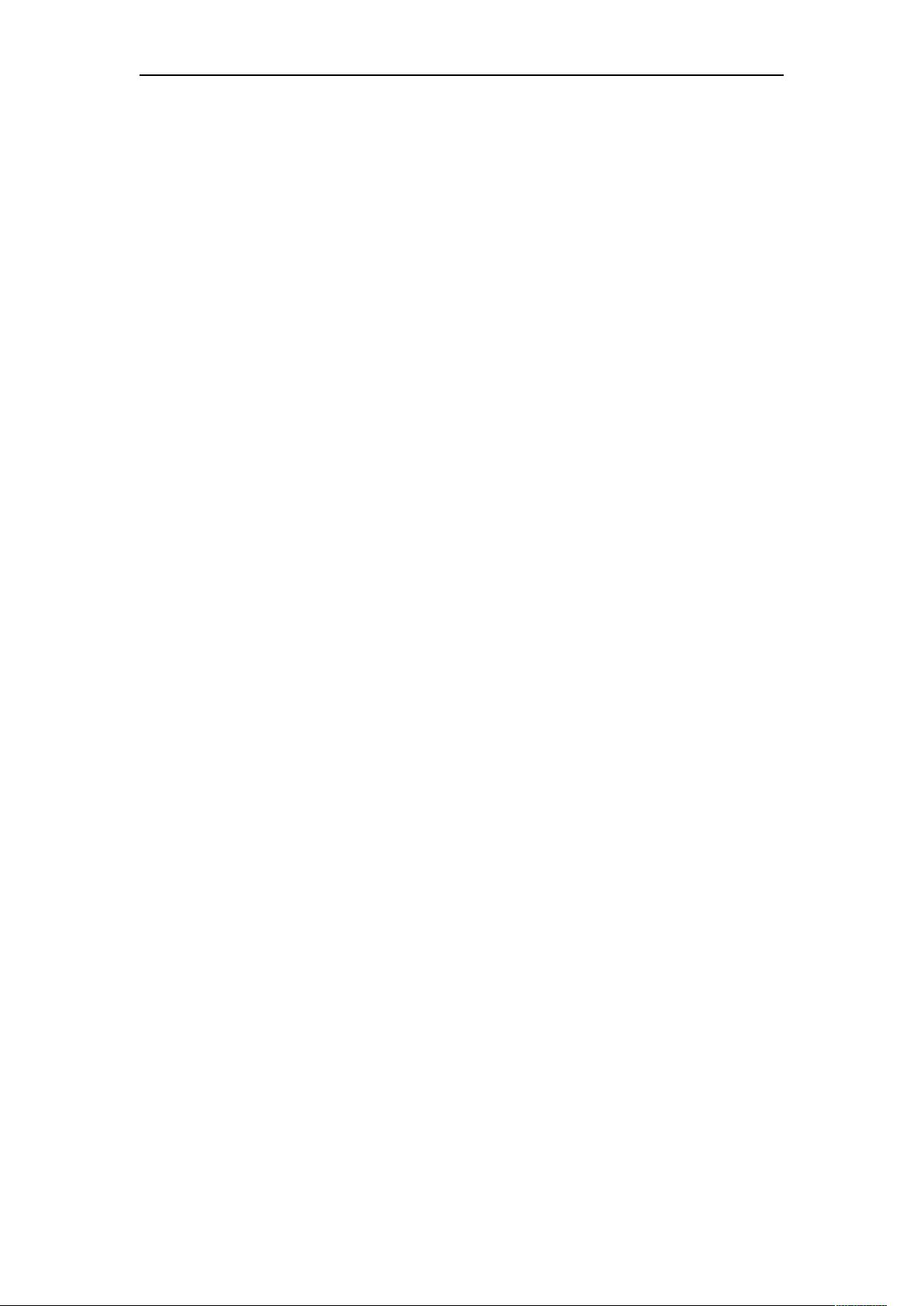C# WPF:自定义CheckBox样式教程
版权申诉
DOCX格式 | 18KB |
更新于2024-07-06
| 143 浏览量 | 举报
"本文档是关于c# WPF中CheckBox样式的使用总结,涵盖了CheckBox样式的常规使用、进阶用法,以及如何定义ControlTemplate和利用附加属性来定制控件样式。"
在c# Windows Presentation Foundation (WPF) 开发中,CheckBox控件是一种常见的用户界面元素,用于提供二选一的选择功能。然而,为了满足不同设计和功能需求,往往需要自定义CheckBox的样式。本总结将探讨两种方法来定制WPF中的CheckBox样式,帮助开发者更好地理解和应用。
常规使用
默认的CheckBox样式可能过于简单,无法满足所有设计要求。通过设置CheckBox的`Style`属性,我们可以改变其外观。例如,当CheckBox被选中时显示特定图像,未选中时显示另一图像,可以这样实现:
```xml
<CheckBox.Style>
<Style TargetType="{x:Type CheckBox}">
<Setter Property="Focusable" Value="False"/>
<Setter Property="IsTabStop" Value="False"/>
<Setter Property="OverridesDefaultStyle" Value="True"/>
<Style.Triggers>
<Trigger Property="IsChecked" Value="True">
<Setter Property="Template">
<Setter.Value>
<ControlTemplate TargetType="{x:Type CheckBox}">
<Grid Background="Transparent">
<Image Source="/EarthSimulation;component/Images/按钮-播放.png"/>
</Grid>
</ControlTemplate>
</Setter.Value>
</Setter>
</Trigger>
<Trigger Property="IsChecked" Value="False">
<Setter Property="Template">
<Setter.Value>
<!-- 这里放置未选中状态的模板 -->
</Setter.Value>
</Setter>
</Trigger>
</Style.Triggers>
</Style>
</CheckBox.Style>
```
在这个例子中,我们设置了CheckBox不可聚焦(`Focusable=False`)且不在键盘导航中(`IsTabStop=False`)。然后通过`OverridesDefaultStyle=True`取消默认样式,以便自定义模板。触发器根据IsChecked属性改变,分别设置选中和未选中状态的模板。
进阶用法
在更复杂的情况下,我们可能需要添加附加属性来扩展CheckBox的功能。WPF中的附加属性允许我们在控件上添加非继承属性,这些属性可以是其他类或对象的属性。例如,我们可以定义一个附加属性来记录CheckBox的初始状态,便于在其他逻辑中使用:
```csharp
public static readonly DependencyProperty InitialStateProperty =
DependencyProperty.RegisterAttached("InitialState", typeof(bool), typeof(MyCheckBoxHelper));
public static void SetInitialState(DependencyObject element, bool value)
{
element.SetValue(InitialStateProperty, value);
}
public static bool GetInitialState(DependencyObject element)
{
return (bool)element.GetValue(InitialStateProperty);
}
```
在CheckBox模板中,我们可以通过这个附加属性来控制某些行为。例如,如果CheckBox的初始状态与当前状态不一致,我们可以执行特定操作。
定义ControlTemplate
`ControlTemplate`是WPF中用于定义控件外观的关键元素。在上面的例子中,我们已经看到了如何在Trigger中设置ControlTemplate。ControlTemplate允许我们完全重绘CheckBox的视觉结构,包括边框、背景、内容等。例如,我们可以创建一个带有动画效果的CheckBox:
```xml
<ControlTemplate TargetType="{x:Type CheckBox}">
<Grid>
<VisualStateManager.VisualStateGroups>
<VisualStateGroup x:Name="CommonStates">
<!--...定义不同状态的转换...-->
</VisualStateGroup>
</VisualStateManager.VisualStateGroups>
<Border BorderBrush="{TemplateBinding BorderBrush}"
BorderThickness="{TemplateBinding BorderThickness}"
Background="{TemplateBinding Background}">
<ContentPresenter HorizontalAlignment="{TemplateBinding HorizontalContentAlignment}"
VerticalAlignment="{TemplateBinding VerticalContentAlignment}"
Content="{TemplateBinding Content}"
ContentTemplate="{TemplateBinding ContentTemplate}"/>
</Border>
<Path x:Name="CheckMark"
Data="M 0 0 L 4 4 L 8 0 Z"
Fill="{TemplateBinding Foreground}"
Visibility="Collapsed"/>
</Grid>
<ControlTemplate.Triggers>
<Trigger Property="IsChecked" Value="True">
<Setter TargetName="CheckMark" Property="Visibility" Value="Visible"/>
<!-- 添加动画效果 -->
<Setter Property="RenderTransform">
<Setter.Value>
<ScaleTransform ScaleX="1.2" ScaleY="1.2"/>
</Setter.Value>
</Setter>
<Storyboard>
<DoubleAnimation Storyboard.TargetName="CheckMark"
Storyboard.TargetProperty="RenderTransform.ScaleX"
Duration="0:0:0.2"
To="1"/>
<DoubleAnimation Storyboard.TargetName="CheckMark"
Storyboard.TargetProperty="RenderTransform.ScaleY"
Duration="0:0:0.2"
To="1"/>
</Storyboard>
</Trigger>
</ControlTemplate.Triggers>
</ControlTemplate>
```
在这个模板中,我们不仅绘制了一个CheckMark形状,还添加了一个缩放动画,使得当CheckBox被选中时,CheckMark有一个弹出的效果。
c# WPF中CheckBox样式的自定义涉及多个方面,包括使用Style、ControlTemplate、附加属性和VisualStateManager。通过这些工具,开发者可以创建出独特且功能丰富的用户界面,满足不同应用场景的需求。熟练掌握这些技术,将有助于提升WPF应用程序的用户体验和设计质量。
相关推荐








惚如远行客
- 粉丝: 0
最新资源
- FreeMarker模板引擎:快速生成Excel、Word、HTML、XML文件示例
- 香农《通信的数学理论》双语版发布
- HTML文件选择器实现指定文件夹内容展示
- FFmpeg编译资源包:安卓开发者的音视频利器
- 专业PDF转Word软件,中文版免费下载
- BJCAD V2.0:高效钣金自动展开软件
- 探索ERP系统GIAPHÚC-HỒNGNGHI在Angular框架下的实践
- Struts1项目必备saif-spring.jar拦截器包下载
- 高效视频分割工具:All Video Splitter
- 星球大战D6 RPG骰子程序:GM与玩家的实用工具集
- 动态类型转换与JSON反序列化技术
- Go语言一致哈希包介绍及使用指南
- 基于PCA的人脸识别技术介绍
- Flutter聊天应用项目入门指南
- 网络与串口调试助手工具的功能与使用
- 探索XDAExplorer v5.1.2:免费版的压缩包管理利器